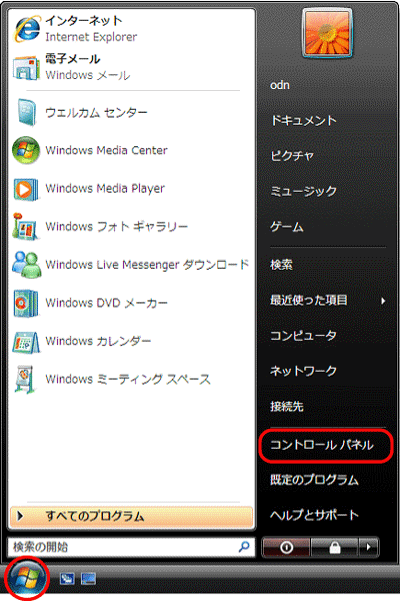 |
 |

[スタートボタン] → [コントロールパネル]の順でクリックします。
| ※
| 設定に必要な[ユーザID(接続ID)]、[ユーザパスワード(接続パスワード)]、[DNSアドレス] 等のお客様個別の情報は【ODNサービスご利用のご案内】をご参照ください。設定の際はお手元にご用意ください 。
|
|
 |
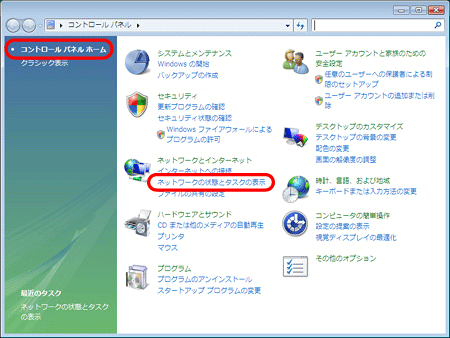 |
 |

画面左上の[コントロールパネルホーム]をクリックし、[ネットワークとインターネット]の下、[ネットワークの状態とタスクの表示]をクリックします。
| ※ |
初めからこの画面の方は、そのまま[ネットワークの状態とタスクの表示]をクリックします。
|
|
 |
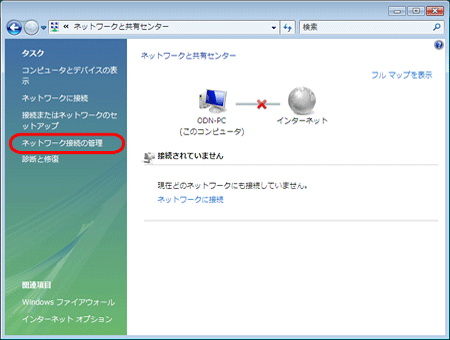 |
 |

画面左の[ネットワーク接続の管理]をクリックします。
|
 |
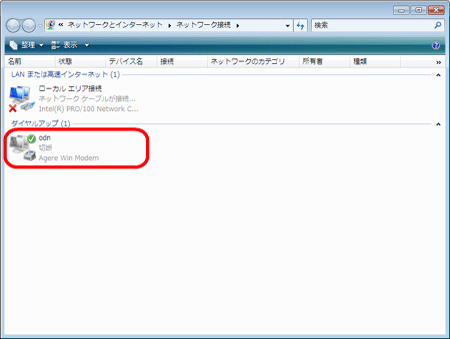 |
 |

新規作成されているアイコン(例:ODN)をダブルクリックします。
|
 |
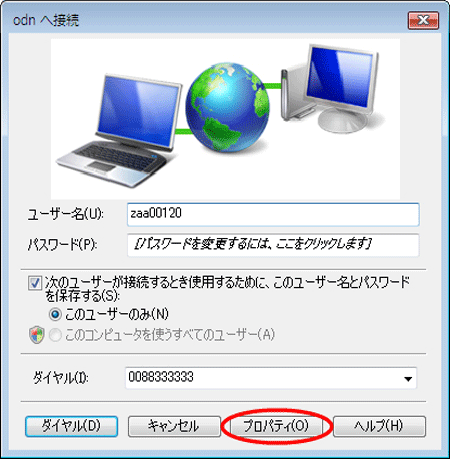 |
 |

[プロパティ]をクリックします。
|
 |
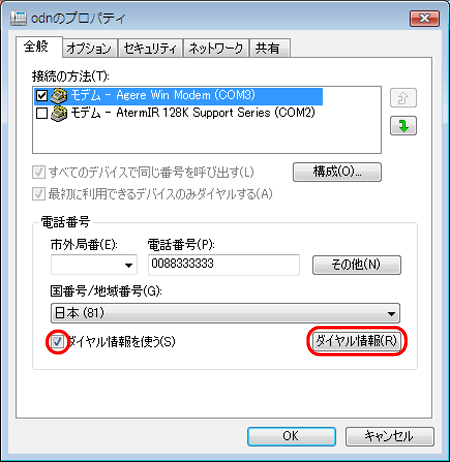 |
 |

[電話番号]の[ダイヤル情報を使う]にチェックを入れ、[ダイヤル情報]をクリックします。
|
 |
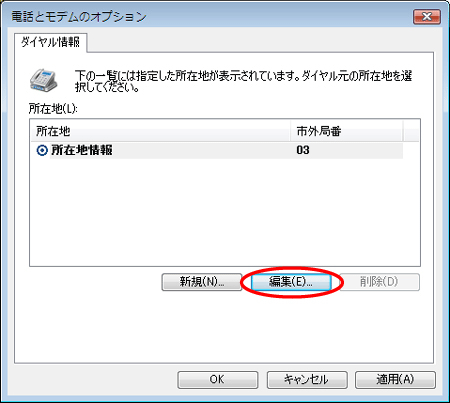 |
 |

[編集]をクリックします。
|
 |
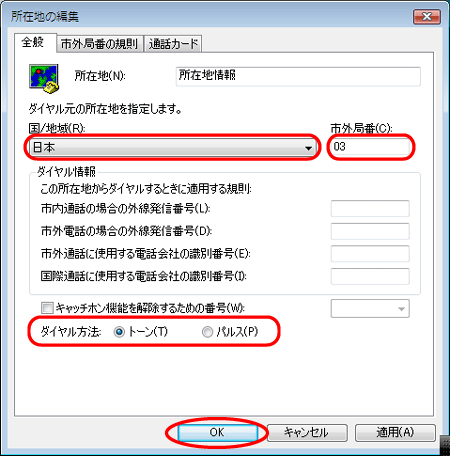 |
 |

[国/地域]は[日本]を選択し、
[市外局番]に[お客様の地域の市外局番]を入力します。
[ダイヤル方法]でご利用の電話回線の種別※を選択します。
上記項目を設定後[OK]をクリックします。
| ※ |
ご利用の回線種別がプッシュ回線またはISDN回線の場合[トーン]を、ダイヤルアップ回線の場合[パルス]を選択してください。
回線種別が不明の場合は、NTT様にお問い合わせください。 |
|
 |
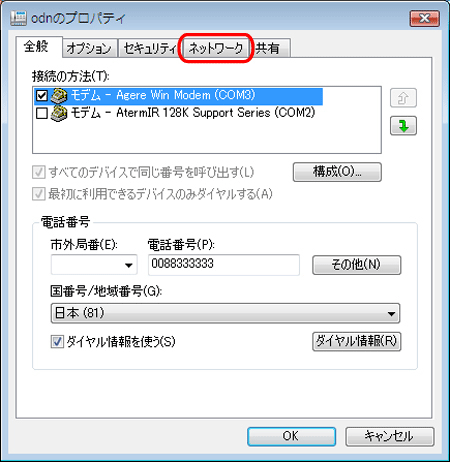 |
 |

上図の画面に戻りましたら、[ネットワーク]をクリックします。
|
 |
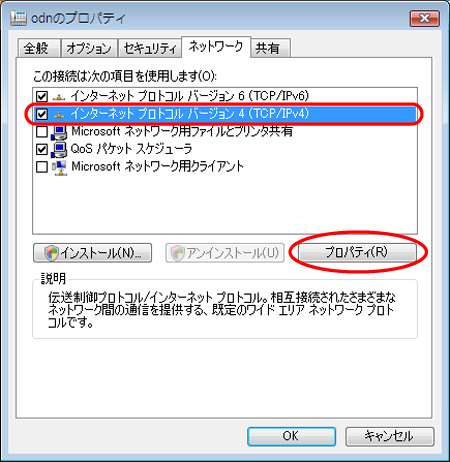 |
 |

[この接続は次の項目を使用します]の[インターネット プロトコル バージョン4(TCP/IPv4)]※を選択し、[プロパティ]をクリックします。
| ※ |
左端のチェックは絶対に外さないよう注意してください。
|
|
 |
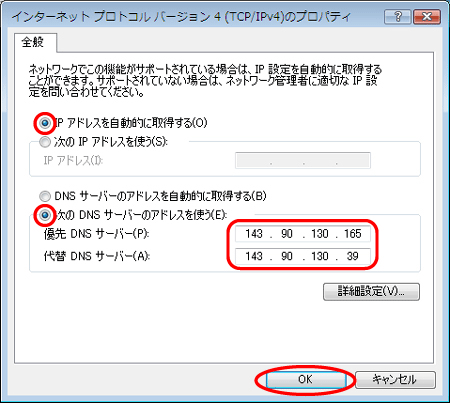 |
 |

[IPアドレスを自動的に取得する]にチェックを入れます。
[次のDNSサーバーのアドレスを使う]にチェックを入れます。
[優先DNSサーバー]と[代替DNSサーバー]に「DNSアドレス(プライマリ)」「DNSアドレス(セカンダリ)」をそれぞれ入力し[OK]をクリックします。
|
 |
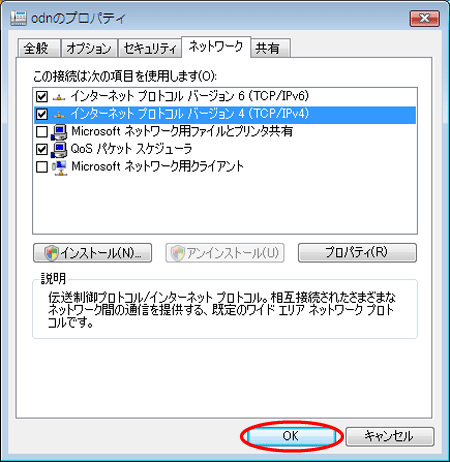 |
 |

上図の画面に戻りましたら、[OK]をクリックします。
|
 |
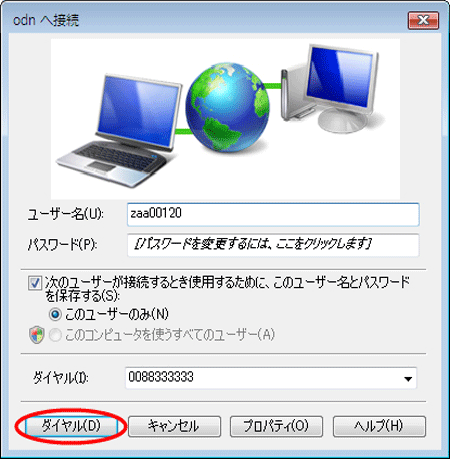 |
 |

上図の画面に戻りましたら、[ダイヤル]をクリックし、接続を確認してください。
|